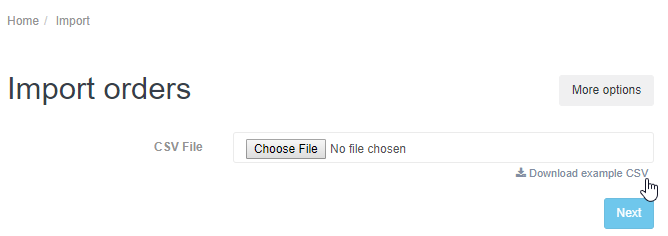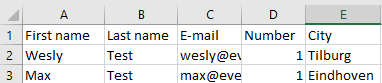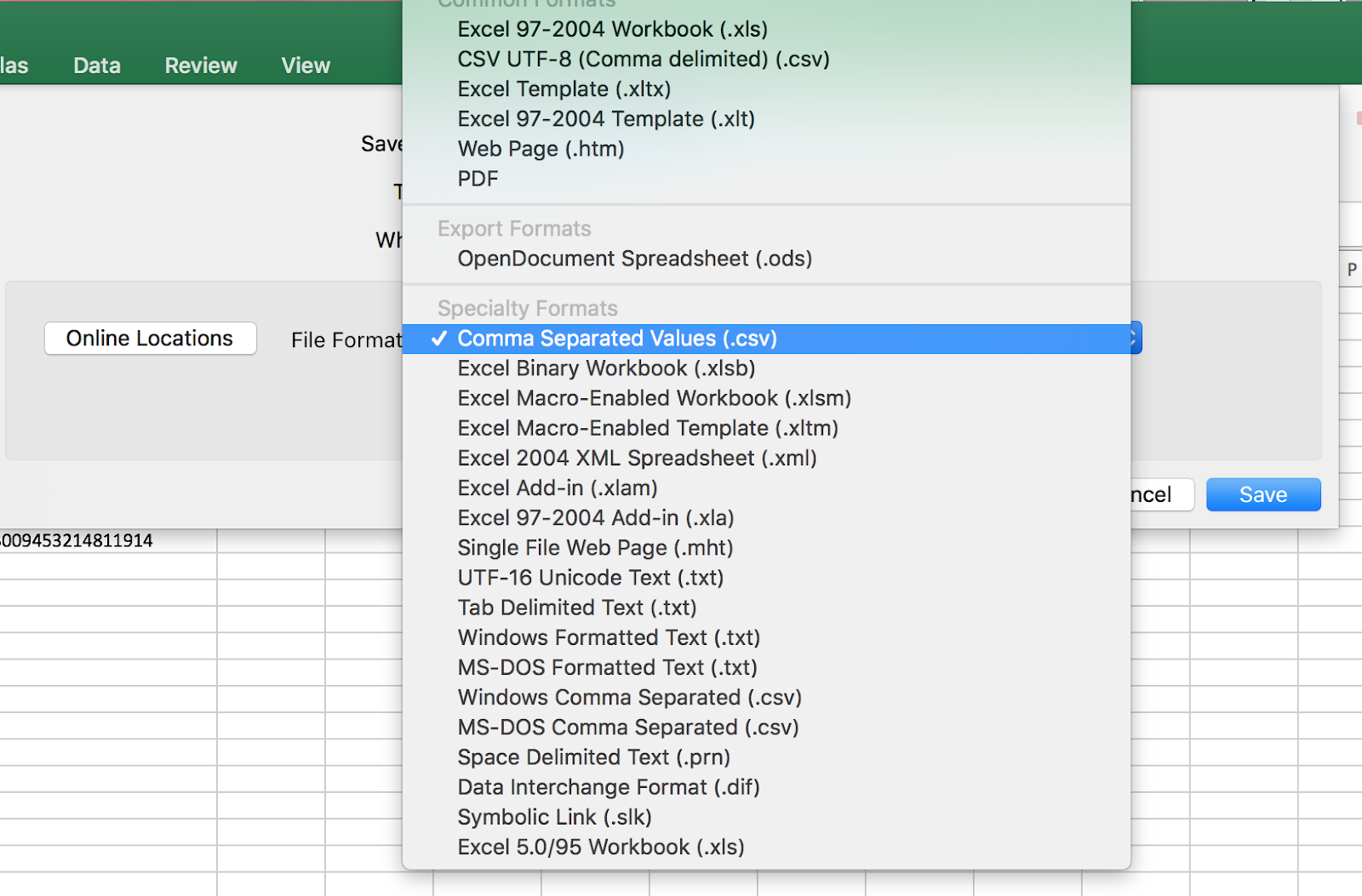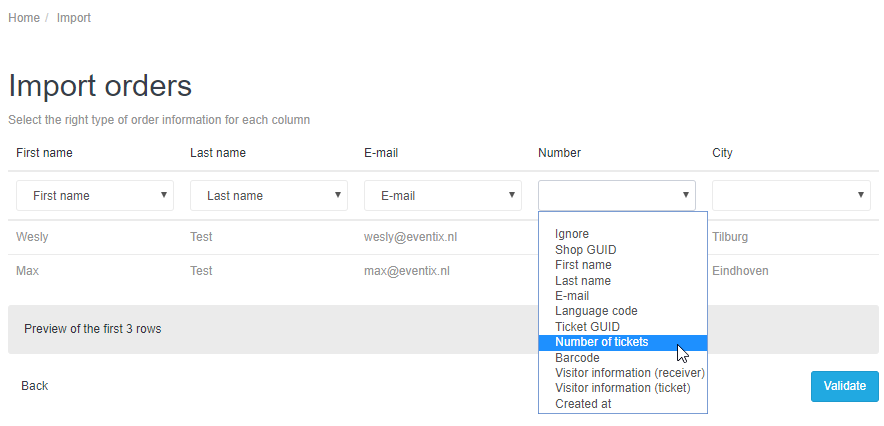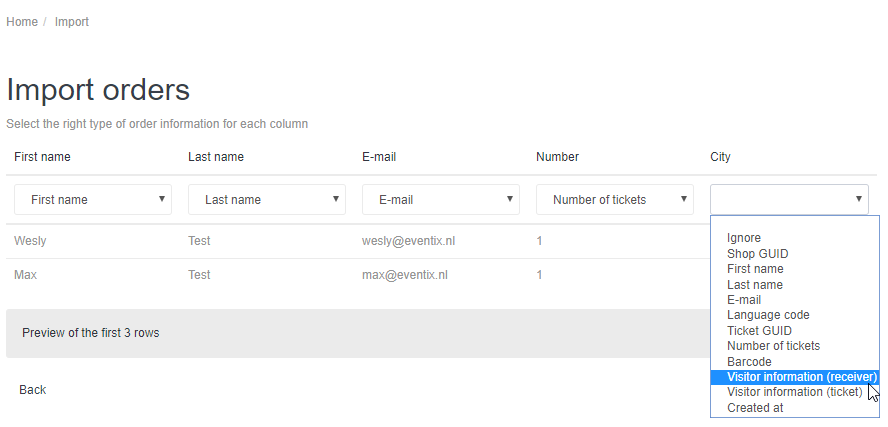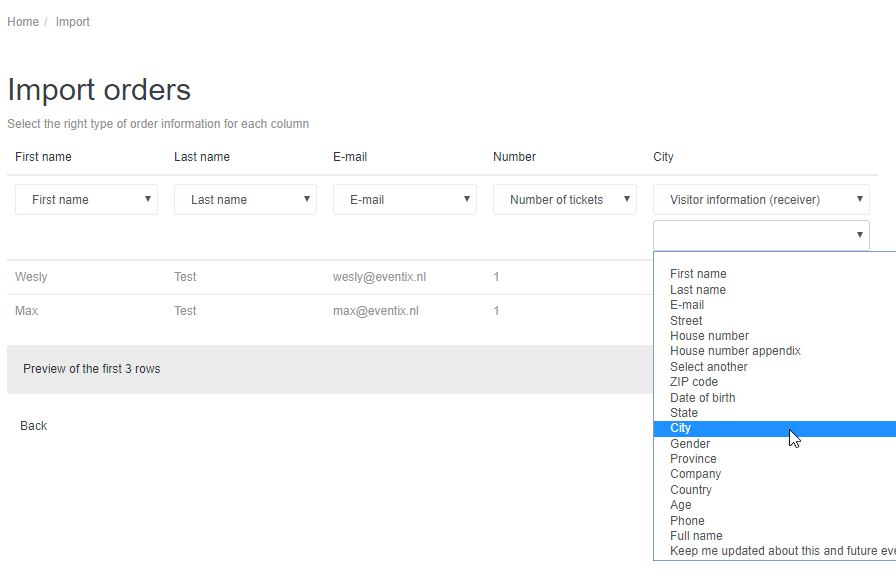Comment envoyer un billet gratuit à un groupe de visiteurs?
Vous souhaitez envoyer à vos invités des billets (gratuits) en masse? Découvrez comment procéder en 10 étapes simples.
Si vous n’invitez qu’une poignée de personnes, il est probablement préférable d’utiliser l’outil de liste d’invités. Si vous ne souhaitez pas envoyer les billets manuellement, nous avons une solution intelligente pour vous. Vous pouvez facilement utiliser notre outil “Importer des commandes” pour envoyer un grand nombre de billets gratuits en une seule fois.
Comment envoyer un billet gratuit à un groupe de visiteurs?
1. Dans votre Tableau de bord, cliquez sur “Liste d’invités” dans le menu de gauche et choisissez l’outil “Importer des commandes”. Pour importer, vous devez télécharger un fichier .csv de vos invités.
2. Vous pouvez télécharger un exemple de fichier CSV ici.
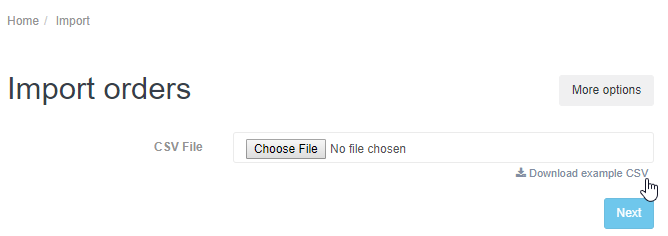
3. Lorsque vous téléchargez un fichier CSV, toutes les données se trouvent dans une seule colonne. Pour y remédier, sélectionnez les deux lignes et appuyez sur le bouton “Données” en haut de votre feuille Excel, puis sur “Diviser le texte en colonnes”. Vous devez toujours indiquer le prénom, le nom et l’adresse e-mail. Lorsqu’un e-mail se présente plusieurs fois dans le fichier d’importation, ces billets sont regroupés.
4. Vous y indiquez le prénom, le nom, l’adresse e-mail et le nombre de billets par commande. Vous pouvez également ajouter des informations supplémentaires dans les colonnes vides à droite. Lorsque vous avez fini de spécifier le rapport de la commande, cliquez sur “Enregistrer”. N’oubliez pas que le nombre de billets est toujours d’au moins un!
CONSEIL EVENTIX:
Vous pouvez envoyer l’e-mail dans la langue de votre invité. Sélectionnez la langue dans laquelle vous pensez que votre invité se sentira le plus à l’aise.
5. Pour enregistrer une feuille Excel au format .csv, cliquez sur “Enregistrer sous” et remplacez l’extension par .csv. Regardez la capture d’écran ci-dessous pour voir comment vous pouvez facilement faire cela.
6. Une fois que vous avez enregistré le fichier au format .csv, vous êtes prêt à télécharger la commande. Cliquez sur le bouton “Choisir un fichier” et sélectionnez votre liste pour l’importer. N’oubliez pas de sélectionner l’événement et le type de billets appropriés. Une fois que c’est fait, cliquez sur “Suivant”.
7. Ici, vous verrez les informations que vous avez saisies dans la feuille Excel. Une fois que l’importation a été acceptée par l’outil d’importation, vous devez relier la bonne colonne à la bonne valeur d’importation.
8. Si vous avez ajouté des colonnes vous-même, vous devez indiquer à l’outil d’importation la nature de ces informations. Pour cet exemple, nous choisirons de spécifier la ville dans laquelle vit le réservataire principal. Cela fait partie des “Informations sur les visiteurs” du destinataire, et nous le sélectionnons donc dans la fenêtre “Ville”, comme indiqué ci-dessous.
9. Précisons le type d'Informations sur les visiteurs que nous recherchons ici en utilisant la fenêtre qui apparaît sous “Informations sur les visiteurs (destinataire)”. Choisissez les questions qui vous intéressent. Si vous souhaitez créer d’autres questions sur les informations relatives aux visiteurs, vous pouvez apprendre à le faire ici.
La Ville est un champ standard dans nos billetteries, nous pouvons donc ajouter immédiatement la définition correcte de notre colonne, comme indiqué ci-dessous.
10. Vérifiez que tout est bien rempli et cliquez sur “Importer”. Une fois cela fait, vous aurez envoyé avec succès les billets choisis à toutes les personnes listées dans votre fichier Excel .csv.
Merci de votre lecture, si vous avez des commentaires ou des questions sur ces guides, veuillez nous contacter via le chat ou à l’adresse info@eventix.io.